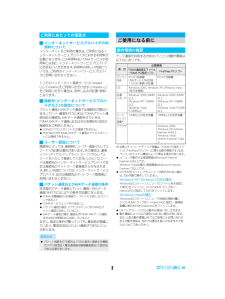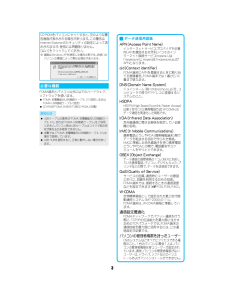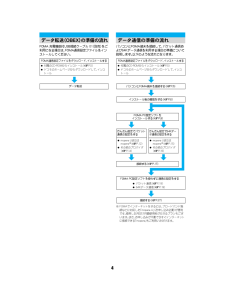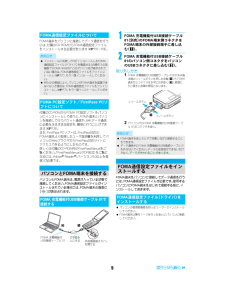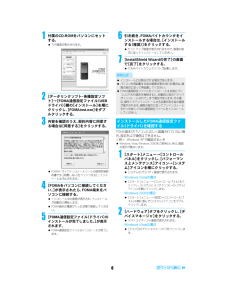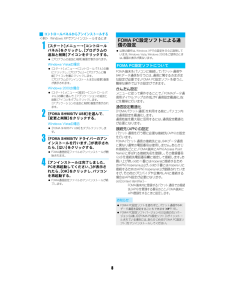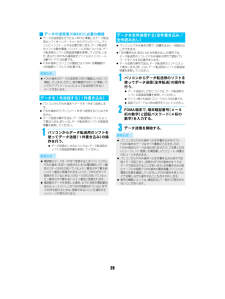Q&A
取扱説明書・マニュアル (文書検索対応分のみ)
"USB"11 件の検索結果
"USB"11 件の検索結果
全般
質問者が納得SDカードを読み書きするものがあれば、USBケーブルは必須ではないです。USBケーブルを利用する場合には、microSDモードですね。SH906iで確認しましたが、SD_VIDEOPRL001に、MOL001.mp4として入れたら、[データBOX]-[iモーション]-[microSD]-[カメラフォルダ]から再生することが出来ました。
5753日前view31
全般
質問者が納得基本的にUSBを使って着信音設定可能な着うたにすることは不可能と思いますよ。3gpファイルから最後は、サーバーに完成した着うたフルファイルをアップロードして、携帯電話からダウンロードしないと着信音設定可能な着うたにならないと思います。よかったら見てください→http://www.eonet.ne.jp/~link-room/
6414日前view56
全般
質問者が納得WMAファイルはMTP(優先)モードで転送しない限り、端末側では再生出来ない。こんなことは取説を読めばわかることだし、同じ回答をさせるな。わhttp://search.chiebukuro.yahoo.co.jp/search/search.php?p=%EF%BC%AD%EF%BC%B4%EF%BC%B0%EF%BC%88%E5%84%AA%E5%85%88%EF%BC%89%E3%83%A2%E3%83%BC%E3%83%89&flg=3&dnum=2078297510
6431日前view30
全般
質問者が納得SD-JukeboxをつかえばUSBケーブル(1470円)は不要だけど著作権保護機能付カードリーダーを使わないと無理これ5000円前後するけどね。http://ctlg.panasonic.jp/product/info.do?pg=04&hb=BN-SDCMP3USBケーブルを買ってWMPで入れるほうが安い。SH905iTVにSD-Jukeboxは附属しないし。知恵袋って無料で当然と思ってる馬鹿が多い。ef8179cassiopeiaさん
5101日前view85
全般
質問者が納得SH905iTVは.mp3ファイルの再生には対応していません一般的な転送方法はSD-Jukebox←(先ほど間違えてました)という転送ソフトを使えば転送(自動的に機器にあったフォーマットに変換して転送)できます、プリインストールしているパソコンもありますが、ない場合は購入できますhttp://panasonic.jp/support/software/sdjb/prod/v6/v67se/info.htmlに詳しいことが書いてあります一番簡単なのはWindows Media Playerを使って転送すること...
6275日前view38
全般
質問者が納得WMPを利用して音楽データを取り込むにはUSB接続ケーブルを使う必要があります。直接SDカードに取り込んでも携帯側で認識しない為、再生できません。※この辺りは取説等に記載されている内容ですのでお使いの機種の取説をよく読んでみて下さい。100均等にあるUSB接続ケーブルでも使用可能な場合もありますが動作保証はないので自己責任で使って下さい。ドコモ品でも1500円程度で買えますよ。
6312日前view31
全般
質問者が納得データリンクソフトをお勧めします。http://datalink.nttdocomo.co.jp/
6153日前view54
全般
質問者が納得「ドコモケータイdatalink」で扱える音楽は著作権保護のないiメロディとiモーションだけです。音楽形式によって、使うソフトは異なるので扱いたい音楽に対応するソフトを利用する必要があります。WMA形式の音楽を扱うソフトはWMP(Windows Media Player )となります。対応形式や必要機器等の詳細は取説に記載されているので、一度よく読んでみて下さい。http://www.nttdocomo.co.jp/product/related/archive/905i/sh905itv/ドコモHPにもわ...
6227日前view37
1パソコン接続マニュアル_dt20.fmFOMA端末の通信形態は、 パケット通信、64Kデータ通信、データ転送の3つに分類されます。? FOMA端末はFAX通信をサポートしていません。? FOMA端末をmusea、 sigmarion Ⅱ、sigmarion Ⅲと接続してデータ通信を行うことができます。ただし、送受信ともに最大384kbpsとなります。 ハイスピードエリア対応の高速通信には対応しておりません。musea、sigmarionⅡを使用する場合は、アップデートしてご利用ください。アップデートの方法などの詳細については、ドコモのホームページを参照してください。? FOMA端末は、Remote Wakeupには対応していません。? 海外では64Kデータ通信を利用できません。iデータ転送(OBEX)画像や音楽、電話帳、メールなどのデータを、FOMA端末と他のFOMA端末やパソコンなどの間で送受信します。iパケット通信送受信したデータ量に応じて課金されます。ネットワークに接続中でもデータの送受信を行っていないときは通信料がかからないので、ネットワークに接続したまま必要なときにデータの送受信を行うという使いか...
パソコン接続マニュアル_dt20.fm2iインターネットサービスプロバイダの利用料についてインターネットをご利用の場合は、ご利用になるインターネットサービスプロバイダに対する利用料が必要になります。この利用料は、FOMAサービスの利用料とは別に、インターネットサービスプロバイダにお支払いいただきます。利用料の詳しい内容については、ご利用のインターネットサービスプロバイダにお問い合わせください。ドコモのインターネット接続サービス「mopera U」/「mopera」をご利用いただけます。「mopera U」をご利用いただく場合は、お申し込みが必要(有料)となります。i接続先(インターネットサービスプロバイダなど)の設定についてパケット通信と64Kデータ通信では接続先が異なります。パケット通信を行うときは、FOMAパケット通信対応の接続先、64Kデータ通信を行うときはFOMA 64Kデータ通信、 またはISDN同期64K対応の接続先をご利用ください。? DoPaのアクセスポイントには接続できません。? PIAFSなどのPHS64K/32Kデータ通信のアクセスポイントには接続できません。iユーザー認証について接続先...
3パソコン接続マニュアル_dt20.fmFOMA端末とパソコン以外に以下のハードウェア、ソフトウェアを使います。? FOMA 充電機能付USB接続ケーブル 01 (別売)、またはFOMA USB接続ケーブル (別売)? CD-ROM「FOMA SH905iTV用CD-ROM」 (付属)CD-ROMをパソコンにセットすると、次のような警告画面が表示される場合があります。この警告はInternet Explorerのセキュリティの設定によって表示されますが、使用には問題ありません。[はい]をクリックしてください。※ 画面はWindows XPを使用した場合の例です。 お使いのパソコンの環境によって異なる場合があります。必要な機器お知らせ? USBケーブルは専用の 「FOMA 充電機能付USB接続ケーブル 01」、または「FOMA USB接続ケーブル」 をご利用ください。パソコン用のUSBケーブルはコネクタ部の形状が異なるため使用できません。? 本書では、「FOMA 充電機能付USB接続ケーブル 01」 の場合で説明しています。? USB HUBを使用すると、 正常に動作しない場合があります。iデータ通信用語集AP...
パソコン接続マニュアル_dt20.fm4FOMA 充電機能付USB接続ケーブル 01(別売)をご利用になる場合は、FOMA通信設定ファイルをインストールしてください。パソコンとFOMA端末を接続して、パケット通信および64Kデータ通信を利用する場合の準備について説明します。以下のような流れになります。※ FOMAでインターネットをするには、ブロードバンド接続などに対応した「mopera U」(お申し込み必要)が便利です。使用した月だけ月額使用料がかかるプランもございます。また、お申し込みが不要で今すぐインターネットに接続できる「mopera」もご利用いただけます。データ転送( OBEX )の準備の流れFOMA通信設定ファイルをダウンロード、 インストールする データ転送? 付属のCD-ROMからインストール ( n P.5)? ドコモのホームページからダウンロードして、インストールデータ通信の準備の流れFOMA通信設定ファイルをダウンロード、 インストールする FOMA PC設定ソフトをインストールする(n P.9)かんたん設定でパケット通信の設定をする? mopera Uまたはmopera※(n P.12)...
パソコン接続マニュアル_dt20.fm5FOMA端末をパソコンに接続してデータ通信を行うには、付属のCD-ROMからFOMA通信設定ファイルをインストールする必要があります(n P.5~P.8)。付属のCD-ROMからFOMA PC設定ソフトをパソコンにインストールして使うと、FOMA端末とパソコンを接続して行うパケット通信や、64Kデータ通信に必要なさまざまな設定を、簡単に行うことができます(n P.8)。また、FirstPass PCソフトは、 FirstPass対応のFOMA端末より取得したユーザ証明書を利用してパソコンのWebブラウザからFirstPass対応サイトにアクセスできるようにしたものです。詳しくは付属のCD-ROM内のFirstPassManualをご覧ください。「FirstPassManual」(PDF形式)をご覧になるには、Adobe(R) Reader(R)(バージョン6.0以上を推奨)が必要です。パソコンとFOMA端末は、電源が入っている状態で接続してください。FOMA通信設定ファイルがインストールされている場合には、FOMA端末の画面に[]が表示されます。1FOMA 充電機能付U...
パソコン接続マニュアル_dt20.fm61付属のCD-ROMをパソコンにセットする。? TOP画面が表示されます。2[データリンクソフト・各種設定ソフト]→[FOMA通信設定ファイル(USBドライバ)]欄の[インストール]を順にクリックし、[FOMAinst.exe]をダブルクリックする。3内容を確認のうえ、契約内容に同意する場合は[同意する]をクリックする。? FOMAドライバインストールツールの使用許諾契約書です。[同意しない]をクリックすると、 インストールは中止されます。4[FOMAをパソコンに接続してください。]が表示されたら、FOMA端末をパソコンに接続する。? インストール中の画面が表示され、インストールが自動的に開始します。? FOMA端末は電源が入った状態で接続してください。5[FOMA 通信設定ファイル(ドライバ)のインストールが完了しました。]が表示されます。? FOMA通信設定ファイルのインストールが終了します。6引き続き、FOMAバイトカウンタをインストールする場合は、[インストールする(推奨)]をクリックする。? セットアップ画面が表示されますので、画面の指示に従ってインストールし...
7パソコン接続マニュアル_dt20.fm3各デバイスをクリックしてインストールされたデバイス名を確認する。[USB(Universal Serial Bus) コントローラ]、[ポート(COMとLPT)]、[モデム]の箇所に、インストールしたデバイス名がすべて表示されていることを確認します。? FOMA通信設定ファイルをインストールすると、以下のドライバがインストールされます。※「COMx」の「x」は数値です。お使いのパソコンによって異なります。FOMA通信設定ファイルのアンインストール手順を説明します。? FOMA通信設定ファイルのアンインストールを行う場合は、必ずパソコンの管理者権限を持ったユーザーで行ってください。それ以外のユーザーが行うとエラーになります。パソコンの管理者権限の設定操作については、各パソコンメーカ、マイクロソフト社にお問い合わせください。i付属のCD-ROMからアンインストールする<例> Windows XPでアンインストールするとき? Windows Vista、 Windows 2000をご使用のときは、 画面の表示が異なります。1付属のCD-ROMをパソコンにセットする。? TO...
パソコン接続マニュアル_dt20.fm8i コントロールパネルからアンインストールする<例> Windows XPでアンインストールするとき1[スタート]メニュー→[コントロールパネル]をクリックし、[プログラムの追加と削除]アイコンをクリックする。?[プログラムの追加と削除]画面が表示されます。Windows Vistaの場合?[スタート]メニュー→[コントロールパネル]の順にクリックし、[プログラム]→[プログラムと機能]アイコンを順にクリックします。[プログラムのアンインストールまたは変更]画面が表示されます。Windows 2000の場合?[スタート]メニュー→[設定]→[コントロールパネル]の順に選んで、[アプリケーションの追加と削除]アイコンをダブルクリックします。[アプリケーションの追加と削除]画面が表示されます。2[FOMA SH905iTV USB ]を選んで、[変更と削除]をクリックする。Windows Vistaの場合?[FOMA SH905iTV USB] をダブルクリックします。3[FOMA SH905iTV ドライバーのアンインストールを行います。]が表示されたら、[はい]をクリッ...
パソコン接続マニュアル_dt20.fm30ATコマンドとは、 パソコンでFOMA端末の各機能を設定するためのコマンド(命令)です。パソコンでコマンドを入力すると、その内容に従ってFOMA端末が動作します。iATコマンドの入力形式ATコマンドは、コマンドの先頭に必ずATを付けて入力します。必ず半角英数字で入力してください。以下に入力例を示します。ATコマンドはコマンドに続くパラメータ (数字や記号)を含めて、必ず1行で入力します。1行とは最初の文字からo を押した直前までの文字のことで、160文字(AT含む)まで入力できます。iATコマンドの入力モードATコマンドでFOMA端末を操作するには、 パソコンをターミナルモードにしてください。ターミナルモードにすると、キーボードから入力された文字がそのまま通信ポートに送られ、FOMA端末を操作できます。? オフラインモードFOMA端末が待受の状態です。 通常ATコマンドでFOMA端末を操作する場合は、この状態で操作を行います。? オンラインデータモードFOMA端末が通信中の状態です。 この状態のときにATコマンドを入力すると、送られてきた文字をそのまま通信先に送信して...
29パソコン接続マニュアル_dt20.fmiデータの送受信(OBEX)に必要な機器? データの送受信を行うには、OBEXに準拠したデータ転送用のソフトをインターネットからダウンロードし、パソコンにインストールする必要があります。データ転送用のソフトの動作環境、インストール方法については、データ転送用のソフトの取扱説明書を参照してください。また、あらかじめFOMA通信設定ファイルのインストール(n P.5~P.7)が必要です。? FOMA端末とパソコンの接続には、 FOMA 充電機能付USB接続ケーブル 01が必要です。? パソコンからFOMA端末へデータを1件ずつ送信します。? FOMA端末からパソコンへ1件ずつ送信することはできません。? データ送信の操作方法は、データ転送用のソフトによって異なります。詳しくは、データ転送用のソフトの取扱説明書を参照してください。1パソコンからデータ転送用のソフトを使ってデータ送信(1件書き込み)の操作を行う。? データ送信のしかたについては、データ転送用のソフトの取扱説明書を参照してください。? パソコンとFOMA端末の間で一括書き込みと一括読み出しができます。?「全件書...
- 1
- 2
- 1
- 2